Ví dụ này hướng dẫn bạn cách để thêm một đường xu hướng đến một biểu đồ trong Excel.
1. Nhấp chuột phải vào dòng dữ liệu, và sau đó nhấp vào Add Trendline ...
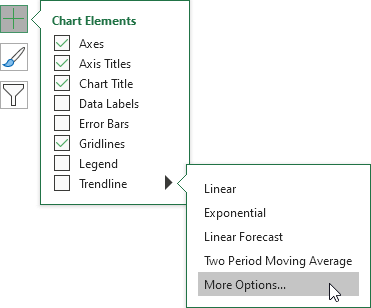
2. Chọn một xu hướng / hồi quy loại. Nhấp tuyến tính.
3. Xác định số lượng thời gian để bao gồm trong dự báo. Gõ 3 trong Chuyển tiếp hộp.
4. Kiểm tra "Hiển thị phương trình trên biểu đồ" và "Hiển thị giá trị R-bình phương trên bảng xếp hạng".

5. Nhấn Close.
Kết quả:
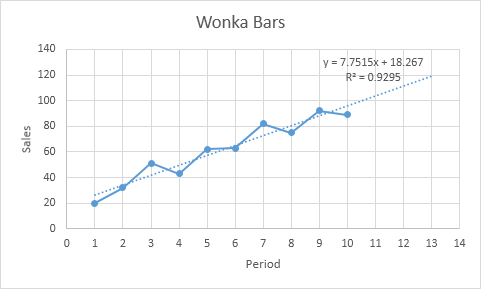
Giải thích: Excel sử dụng các phương pháp tối thiểu để tìm thấy một dòng phù hợp nhất với điểm. Giá trị R-bình phương bằng 0,9295, đó là một phù hợp. Gần với 1, tốt hơn các dòng phù hợp với dữ liệu. Đường xu hướng cung cấp cho bạn một ý tưởng hướng bán hàng đang đi. Trong thời gian 13, bạn có thể có thể đạt được doanh số bán hàng của gần 120. Bạn có thể kiểm chứng điều này bằng cách sử dụng phương trình. y = 7,7515 * 13 + 18,267 = 119,0365.

Post a Comment